Setelah anda membaca artikel ini ↓↓↓ ISI ABSEN DAN QUIZ Ya..
1. Cara Mempercepat Koneksi Internet di Windows
1. Mengubah Setting Bandwidth Anda
Bandwith adalah luas cakupan frekuensi yang digunakan sinyal untuk transmisi data. Berikut ini cara mengatur bandwith laptop anda :
1. Buka program Run dengan cara klik tombol berlogo Windows dan tombol R secara bersamaan. Nanti akan muncul pop up Run.
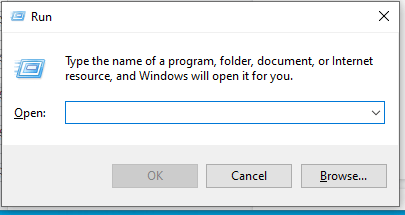
2. Pada bagian program Run, ketik gpedit.msc pada kolom yang disediakan. Lalu klik OK
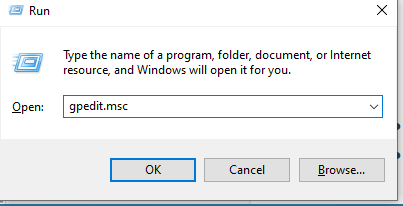
3. Perhatikan tampilan di layar Anda. Double klik pada bagian Computer Configuration > Administrative Templates > Network > QoS Packed
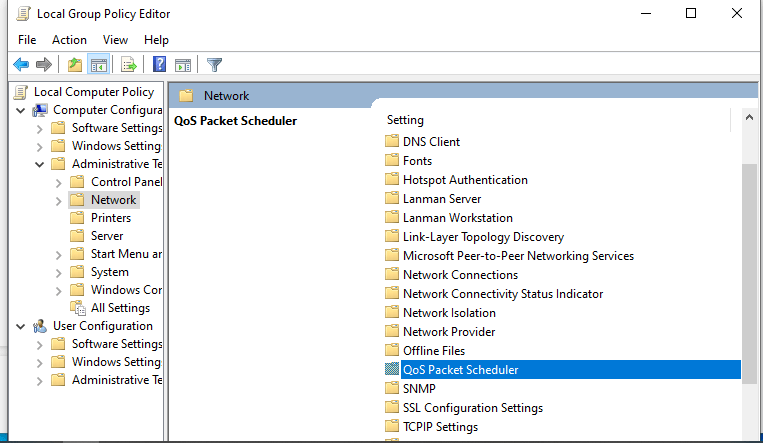
4. Setelah klik QoS Packed -> Llimit Reserveable Bandwith -> Previous Setting
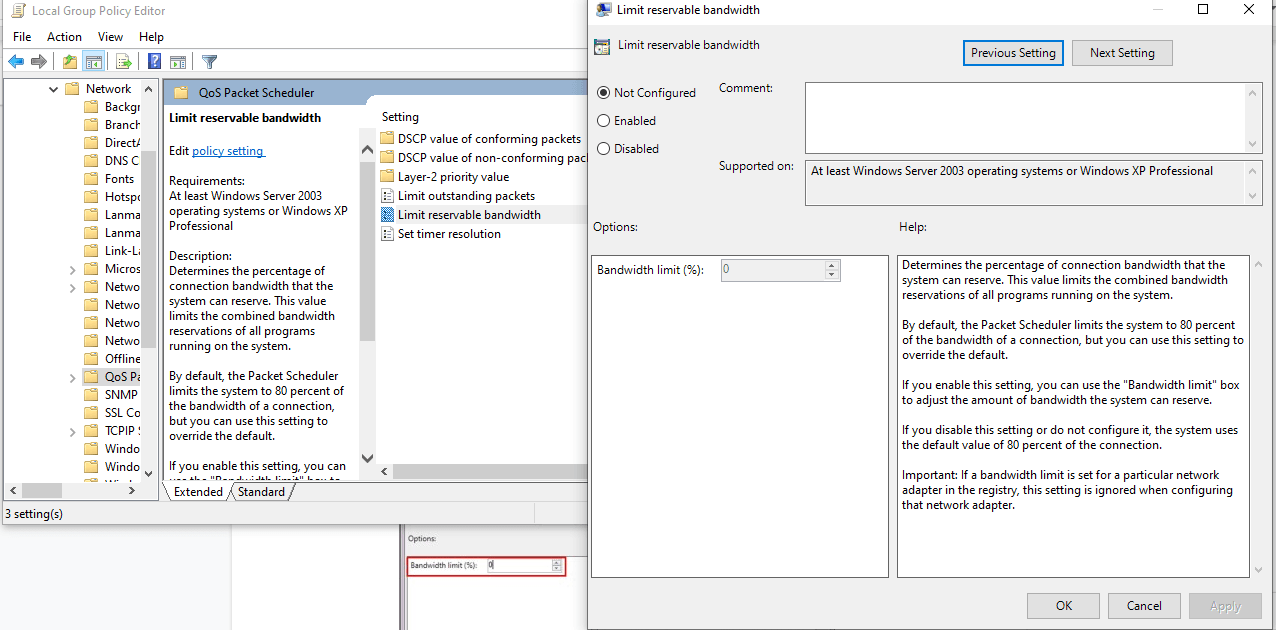
5. Pilih menu enable -> Pada bagian Bandwidth Limit diganti menjadi 0 (defaultnya 20), lalu klik OK
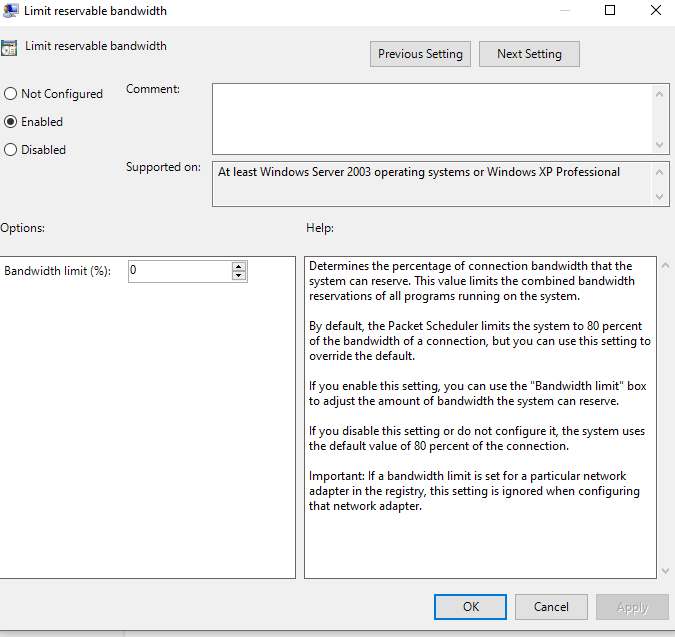
6. Restart komputer Anda, kemudian bandingkan hasil kecepatannya. selesai!
2. Cara Mempercepat Koneksi Internet di Linux
Pada kesempatan saya akan memberi tutorial tentang bagaimana cara mempercepat koneksi di kali linux . oke saya akan memulai menjelakan tentang bagaimana cara mempercepat koneksi internet di kali linux. Berikut tutorial tersebut ..
Pertama anda install dnsmasq
Ketik di terminal anda : apt-get install dnsmasq
Lalu melakukan pengeditan konfigurasi,,
Dengan mngetik di terminal : nano /etc/dnsmasq.conf
kemudian tekan (ctrl+w) baris:~#listen-address= hapus hastaq(#)-nya dan isi value 127.0.0.1 (listen-address=127.0.01)
Lalu save untuk menyimpan perubahannya
Lalu edit setting dhclient.conf
Dengan cara ketik di terminal : nano /etc/dhcp/dhclient.conf
Atau : nano /etc/dchp3/dhclient.conf
Cari (ctrl+w) Baris:#supersede domain-name "fugue.com home.vix.com";
#prepend domain-name-servers 127.0.0.1;
request subnet-mask, broadcast-address, time-offset, routers,
domain-name, domain-name-servers, domain-search, host-name,
dhcp6.name-servers, dhcp6.domain-search,
netbios-name-servers, netbios-scope, interface-mtu,
rfc3442-classless-static-routes, ntp-servers;
hapus kedua hastag (#)-nya yang berada di depan supersede dan prepend
Dan lalukan hal yang untuk save dan exit
sekarang buka resolv.conf untuk menambah nama server nya
dengan cara mengetik di terminal : nano /etc/resolv.conf
Tambahkan nameserver=127.0.0.1 pada baris pertama
Selanjutnya kita edit sysctl.conf
dan letakkan script ini pada barisan terakhir :
# increase TCP max buffer size setable using setsockopt()net.core.rmem_max = 16777216net.core.wmem_max = 16777216# increase Linux autotuning TCP buffer limits# min, default, and max number of bytes to use# set max to at least 4MB, or higher if you use very high BDP pathsnet.ipv4.tcp_rmem = 4096 87380 16777216net.ipv4.tcp_wmem = 4096 65536 16777216# don’t cache ssthresh from previous connectionnet.ipv4.tcp_no_metrics_save = 1net.ipv4.tcp_moderate_rcvbuf = 1# recommended to increase this for 1000 BT or highernet.core.netdev_max_backlog = 2500# for 10 GigE, use this, uncomment below# net.core.netdev_max_backlog = 30000# Turn off timestamps if you’re on a gigabit or very busy network# Having it off is one less thing the IP stack needs to work on#net.ipv4.tcp_timestamps = 0# disable tcp selective acknowledgements.net.ipv4.tcp_sack = 0#enable window scalingnet.ipv4.tcp_window_scaling = 1
Semoga bermanfaat !!!
3. Cara Mempercepat Koneksi Internet di Mac OSX
Mempercepat Koneksi Internet MAc OSX
caranya mudah dengan menggunakan file dibawah ini, anda bisa mempercepat koneksi internet dan membuka game facebook dengan sangat cepat.
Mac OS Files
Setting untuk Mac OS :
1. install file seperti biasa
2. ubahlah setting seperti gambar dibawah ini…
Klik Preferences… dan isi seperti gambar dibawah ini
dan klik start squid…
Dan yang terakhir jangan lupa tuk setting firefox ato safari seperti gambar dibawah ini.
Klik pengaturan pada layar canggih… akan muncul seperti gambar dibawah ini..
klik ok dan close layar preferences tutup firefox anda dan selamat menggunakan…
Catatan untuk Safari * :
Untuk Safari tergantung menggunakan koneksi apa dulu nih… kalo menggunakan koneksi wifi Hotspot atau kabel settingnya klik seperti gambar dibawah ini… (Peringatan: tapi kalo koneksi error screen non aktifkan proxy dengan menghilangkan centang pada kotak)…
Selamat mencoba…….
Sumber : https://idcloudhost.com/tutorial-cara-mempercepat-koneksi-internet-terbukti/ | http://linuxmaniatea.blogspot.com/2017/08/cara-menambah-kecepatan-internet-di.html | http://www.kompiku.info/mac-osx/tips-mempercepat-koneksi-internet-mac-osx/









0 Komentar
Terima kaseh, telah berkomentar, ..semoga bermanfa'at..[^_^]
Emoji